האם המחשב השולחני שלך זקוק למעט מקום נוסף עבור פרויקט, משחק או מצגת מסוימים? ישנן דרכים להפוך מחשב נייד סמוך לצג שני, ולספק נכס תצוגה בעל ערך רב יותר עבור התוכן שלך.
תוכן
- שלבים עבור Windows 10
- שלבים עבור MacBooks
אנו נראה לך כיצד להפוך מחשב נייד Windows 10 ו-MacBook לצג נוסף בכמה צעדים פשוטים.
סרטונים מומלצים
שלבים עבור Windows 10
חלונות 10 יש אפשרות שימושית מובנית להשתמש במחשב נייד אחר של Windows 10 כמסך צג. שמור גם את המסכים שלך בקרבת מקום וגם סוללות טעונות במלואן לפני שתתחיל!
קָשׁוּר
- ייתכן ש-AMD עומדת להשיק את המחשב הנייד החזק ביותר של 2023
- המבצעים הטובים ביותר למחשב נייד בגודל 17 אינץ': חיסכון גדול במחשבים ניידים עם מסך גדול
- מחשב נייד Surface החזק ביותר אי פעם עשוי להשיק בהמשך השנה
שלב 1: התחל עם המחשב שברצונך להשתמש בו כמסך שני. כאן, חפש הגדרות בתוך ה תַפרִיט תיבת חיפוש ובחר הגדרות כדי לפתוח את החלון. מ הגדרות, בחר מערכת. פעם ב מערכת, הסתכל בתפריט השמאלי ובחר מקרין למחשב זה.

שים לב שייתכן שתצטרך להפעיל תצוגה אלחוטית כתכונה אופציונלית אם לא עשית זאת בעבר! פשוט עקוב אחר מראה Windows לתכונות אופציונליות והקלד תצוגה אלחוטית כאשר בוחרים בכך הוסף תכונה.

שלב 2: עיין באפשרויות שלך והתאם אותן לפי הצורך. מטעמי אבטחה, מומלץ לפחות לבחור בכל פעם שמתבקש חיבור תַחַת בקש להקרין למחשב זה. לבקש קוד PIN הוא גם רעיון טוב, במיוחד אם אתה מתכוון להשתמש באפשרות זו באזור ציבורי. הפעלת ההקרנה רק כשהמחשב הנייד מחובר היא תכונת בטיחות נחמדה, אך אינה נדרשת אם אתה בטוח בסוללה שלך. כשתהיה מוכן, הפעל את חיבור אפליקציה עם הקישור הכחול ווינדוס מוכיח.
שלב 3: שימו לב במיוחד לשם של המחשב הזה, כדי שלא תתחבר למחשב הנייד הלא נכון!
שלב 4: כעת עבור למחשב הראשי שלך שממנו תקרין. ממסך התפריט, הקש על מקש Windows + P מקש בו-זמנית, כפי שהיית עושה לחיבור למקרן מסורתי.
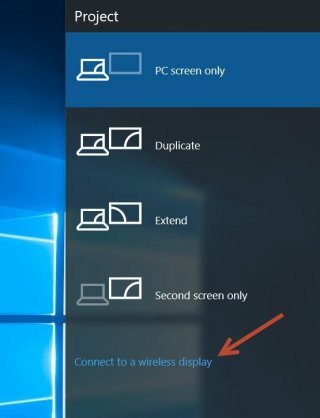
שלב 5: אתה אמור לראות כמה אפשרויות שונות לחיבור למסך שני בשלב זה. ה לְהַאֲרִיך האפשרות פופולרית אם אתה צריך יותר נדל"ן לתצוגה, אבל כל האפשרויות יכולות לעבוד בתרחישים שונים, כולל מצגות, פתרון בעיות במחשב אחר, וכן הלאה. לאחר שבחרת את סוג המסך השני שאתה צריך, בחר התחבר לצג אלחוטי.
שלב 6: בדוק כדי לוודא שאתה מתחבר למחשב עם השם הנכון, ושמצב ההקרנה שלך הוא זה שאליו התכוונת. אתה יכול גם לבחור לאפשר כניסת עכבר, מקלדת ומסך מגע מהצג השני בשלב זה. זה בדרך כלל לא הכרחי אלא אם כן תהיו קופצים הלוך ושוב בין תצוגות, אבל הקדישו לזה מחשבה קטנה כדי לוודא שלא תזדקקו לזה.
שלב 7: שני הצגים שלך אמורים כעת ליצור חיבור! הגדר את הצגים אחד ליד השני כדי שתוכל לבדוק שהכל עובד כמו שצריך.
שלבים עבור MacBooks

אתה יכול גם להשתמש ב-MacBook כצג נוסף עם יכולת הרחבת מסך ומכשיר iMac תואם או דומה לשיתוף התמונה ממנו. שימו לב שזה לא עובד בין מערכות הפעלה, אז שמור את זה בתוך המערכת האקולוגית של אפל.
שלב 1: חבר את ה-MacBook למחשב השולחני או למכשיר דומה. בהתאם לדגמים שבהם אתה משתמש, Mini DisplayPort או חֲזִיז הכבל אמור לעבוד. למרבה הצער, חיבור AirPlay אלחוטי לא עובד להרחבת המסך שלך, רק עבור משקף אותו, אז אתה צריך חיבור כבל כדי שתהליך זה יפעל כראוי.
שלב 2: כששני המכשירים מופעלים ומחוברים, פנה אל העדפות מערכת במחשב שממנו אתה משתף. פַּעַם העדפות נפתח, נווט אל תצוגות.

שלב 3: ב תצוגות, אחת מהכרטיסיות המרכזיות אמורה להופיע הֶסדֵר. בחר בכרטיסייה זו. אם אינך רואה את הכרטיסייה סידור, בדוק את החיבור בין מכשירי ה-Mac שלך - היא אמורה להופיע כשהמחשבים מחוברים. ב הֶסדֵר, יש כמה תכונות שאתה יכול לשחק איתן, אבל הצעד החשוב ביותר הוא לחפש את תצוגת מראה אפשרות מתחת לצגים, וודא שכן לֹא בָּדוּק. זה יאפשר לך להרחיב את המסך במקום לשקף אותו.
שלב 4: ניתן גם לארגן מחדש איזו תצוגה משתפת על ידי גרירת הצגים למיקום אחר. אתה יכול להשתמש באותה יכולת גרירה כדי לשנות את מיקום שורת התפריטים כך שהיא תהיה במחשב שאתה שולט בו, ולא בצג הנייד שלך. ודא שהכל מוגדר כהלכה ובדוק את ה-MacBook שלך כדי לאשר שהתוסף פעל. כעת אתה אמור להיות מסוגל להעביר דברים בחופשיות בין הצגים, באמצעות המחשב הראשי שלך.
המלצות עורכים
- העסקאות הטובות ביותר למחשב נייד: קבל מחשב נייד חדש לעבודה או לשחק החל מ-$160
- העסקאות הטובות ביותר של מחשב נייד 2 ב-1: HP, Dell, Lenovo ועוד החל מ-$199
- המבצעים הטובים ביותר של Chromebook: מחשבים ניידים זולים החל מ-$149
- מדוע כונני SSD חדשים נמסים וכיצד להגן על שלך
- איך הבוס שלך יכול לרגל אחריך עם Slack, Zoom ו-Teams
שדרג את אורח החיים שלךמגמות דיגיטליות עוזרות לקוראים לעקוב אחר עולם הטכנולוגיה המהיר עם כל החדשות האחרונות, ביקורות מהנות על מוצרים, מאמרי מערכת מעוררי תובנות והצצות מיוחדות במינן.




